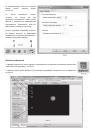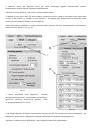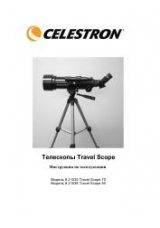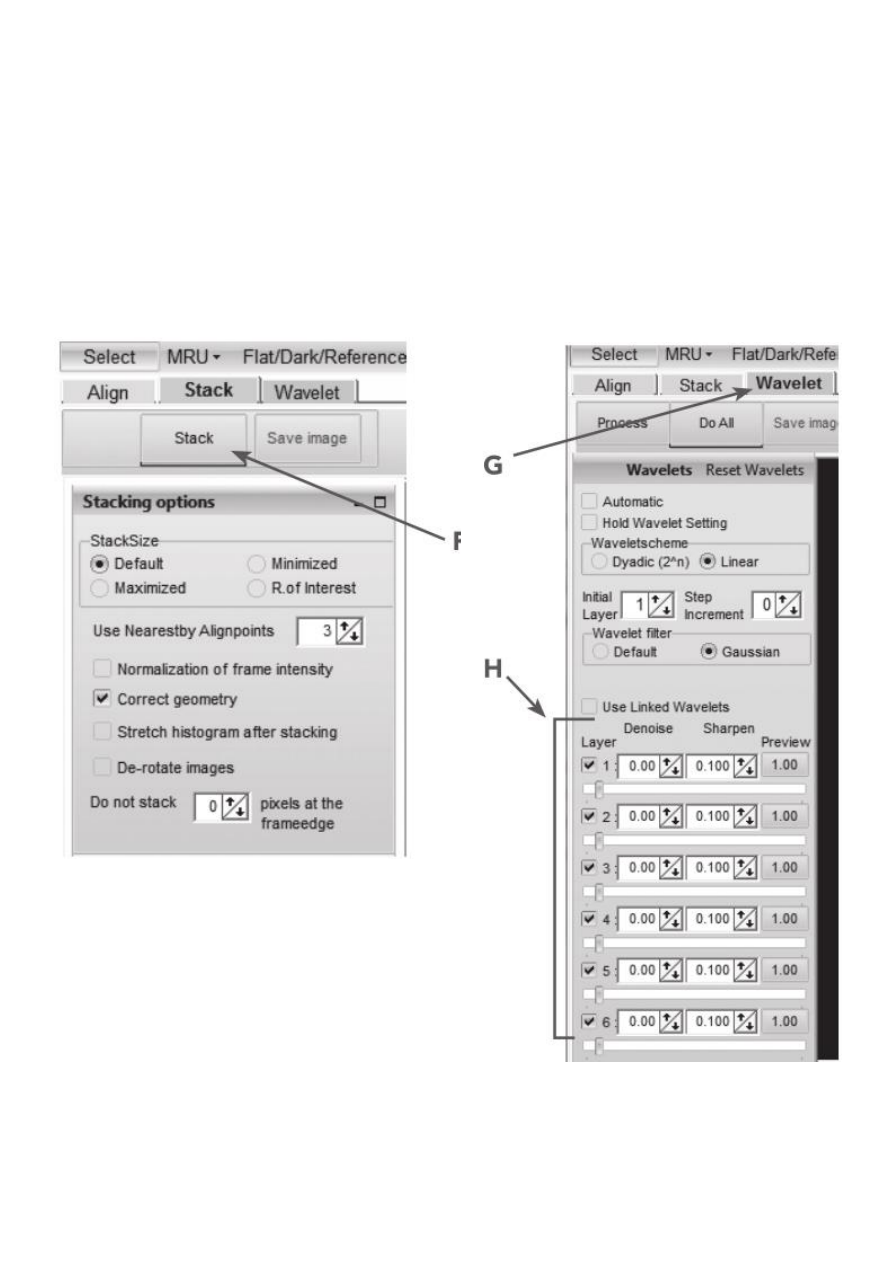
3. Нажмите кнопку Set Alignment Points (B), чтобы программа RegiStax автоматически провела
выравнивание позиции кадров над Вашим изображением.
4. Нажмите кнопку ALIGN (C), чтобы начать процесс выравнивания.
5. Введите в окно Best Frame (D) число кадров, которые Вы хотите сложить. Например, если видео файл
состоит из 300 кадров, то введите в окно половину - 150 кадров (для автоматического отсечения самых
некачественных снимков). Нажмите кнопку LIMIT (E).
6. Вы автоматически перейдете к экрану сложения STACK. Примите значения, установленные по умолчанию и
нажмите кнопку STACK (F). см. Рис 13.
Рис. 13
7. Далее открываем окно обработки Wavelet
(математические функции, позволяющие анализировать
различные частотные компоненты данных), нажав
на вкладку Wavelet (G). см. Рис 14.
Рис. 14
8. На вкладке Wavelet Вы будете редактировать wavelet-слои (H). Это специальный метод применяется для
повышения детализации изображения. Каждый слой может регулироваться индивидуально.
9. Наконец, нажмите кнопку SAVE IMAGE, чтобы сохранить финальное изображение.